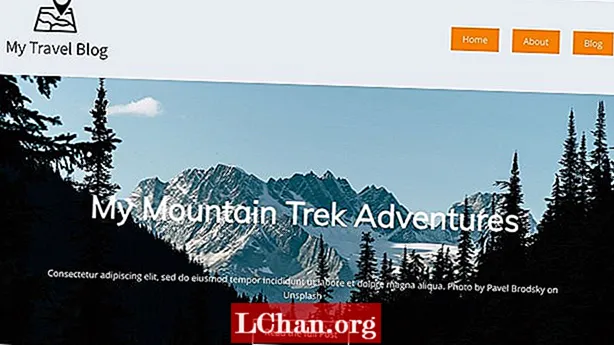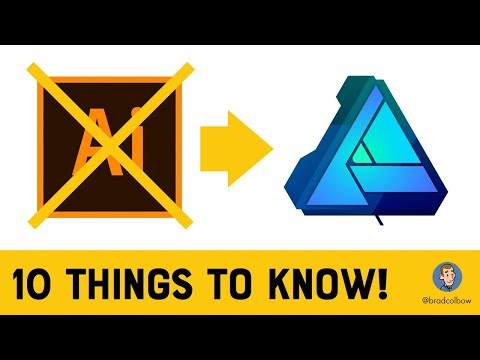
Obsah
- 01. Prepnúť na exportnú osobnosť
- 0 2. Vytvorte plátky
- 03. Vyberte typy a veľkosti súborov
- 04. Exportujte svoje súbory
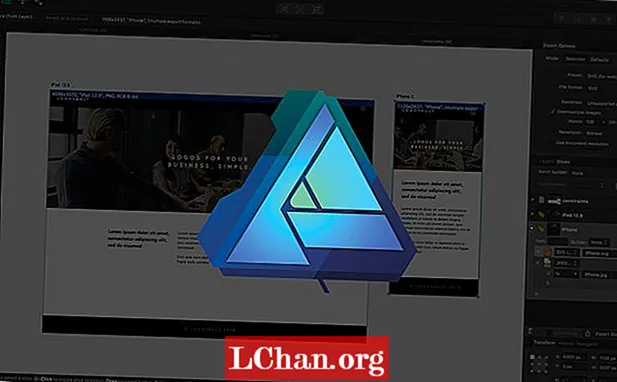
Affinity Designer je populárny nástroj na úpravu vektorov. Rovnako ako verzie pre Mac a Windows, Serif nedávno vydal Affinity Designer pre iPad. Affinity Designer je rozdelený do troch rôznych osobností: Draw, Pixel a Export. V tomto článku sa zameriame na exportnú osobnosť, ktorá sa používa na export vašich vektorových umeleckých projektov.
Pomocou neho môžete z jedného exportu vytvárať plátky svojho návrhu a exportovať návrhové plochy do viacerých veľkostí a typov súborov. Exportná osobnosť skutočne zefektívni váš pracovný tok a umožní nudné, opakujúce sa úlohy oveľa rýchlejšie. V nasledujúcom videu nájdete prehľad toho, čo potrebujete vedieť, alebo si prečítajte ďalšie štyri základné tipy, ktoré vám pomôžu začať.
- Affinity Designer: ako používať personu Pixel
01. Prepnúť na exportnú osobnosť

Predvolene sa nachádzate v Draw persona.Ak chcete prepnúť na osobnosť Pixel, vyberte ikonu vpravo v ľavom hornom rohu okna (názov by ste mali potvrdiť umiestnením kurzora myši na ikonu). Po prechode na osobu Exportovať uvidíte, že možnosti na paneli nástrojov sa zmenia na nástroje na export.
0 2. Vytvorte plátky

Ak chcete vytvoriť rez, vyberte nástroj rez alebo stlačte kláves „S“. Potom kliknite a presuňte oblasť, ktorú chcete vybrať. Táto položka sa pridá na váš panel Plátky pripravený na export. Všimnite si, ako sú kresliace plátky predvolene nakrájané na plátky na rýchly export.
03. Vyberte typy a veľkosti súborov

Po vybratí svojich rezov skontrolujte panel Rezy a vyberte požadovaný rez. V rozbaľovacej ponuke môžete zvoliť typ a veľkosť súboru, na ktorý chcete výsek vyrezať. Kliknutím na tlačidlo plus môžete pridať ďalšie typy alebo veľkosti súborov.
04. Exportujte svoje súbory

Po výbere typov a veľkostí súborov ste pripravení na export. Kliknite na tlačidlo exportovať vedľa začiarkavacieho políčka vo vybratom reze. Zobrazí sa okno, kde si môžete zvoliť, kam chcete svoje súbory exportovať. Pre svoje exporty zvyčajne vyrábam vyhradený priečinok, pretože môžu rýchlo pokaziť vašu čistú pracovnú plochu (z koho si robíme srandu?) A spôsobiť zmätok.